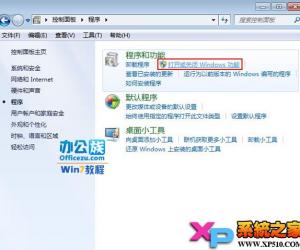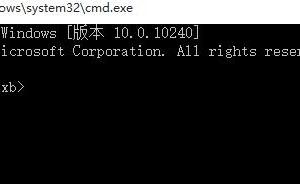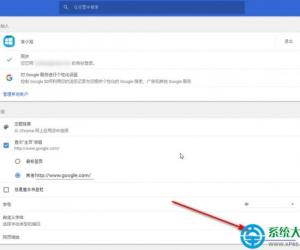如何对视频中的一个镜头进行加速?方法Get
发布时间:2019-06-20 17:24:47作者:知识屋
一般来说,我们对视频播放速度进行调整,是指对一个完整的视频文件进行处理,那你知道如何对视频中的一个镜头进行加速吗?小编就以Premiere软件为例,给大家详细介绍对指定视频片段进行加速的方法。
Premiere如何对指定视频片段进行加速处理?
打开Premiere软件,新建一个项目,在这个项目中执行序列命令,创建预设序列,
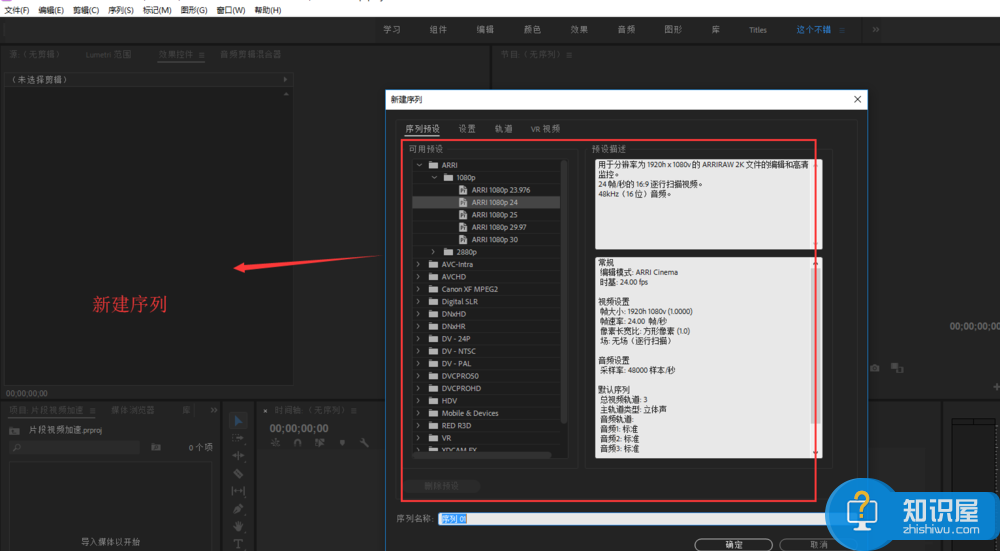
按快捷键【Ctrl+I】,导入一个视频,选中视频,将其拖放置序列时间轴的视频轨道1,

找到需要进行加速的视频片段,点击工具栏中的剃刀工具,开始裁剪那段视频,如图,
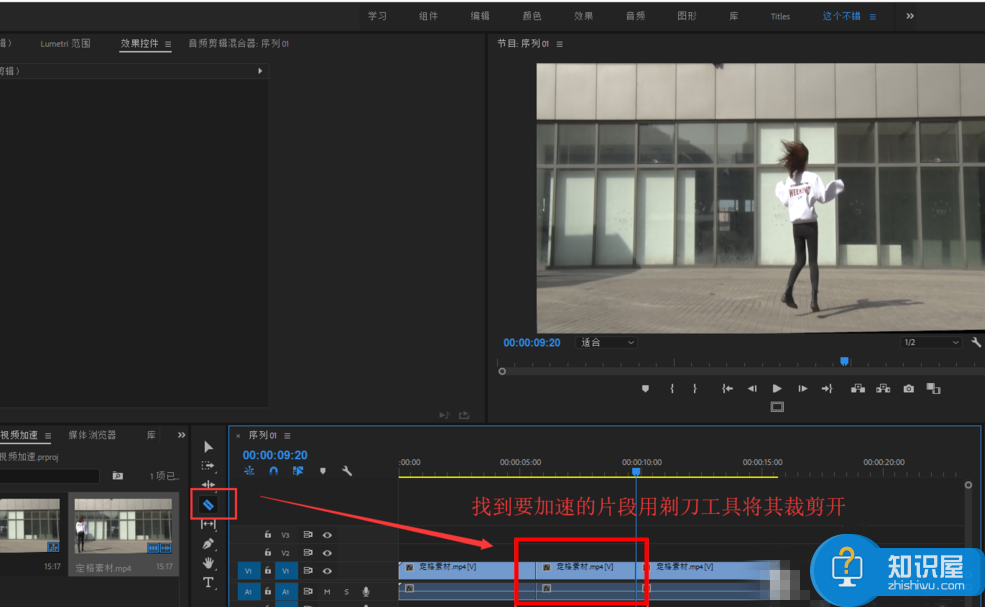
选中刚刚裁剪的那一段视频,鼠标右击,选择【速度/持续时间】命令,
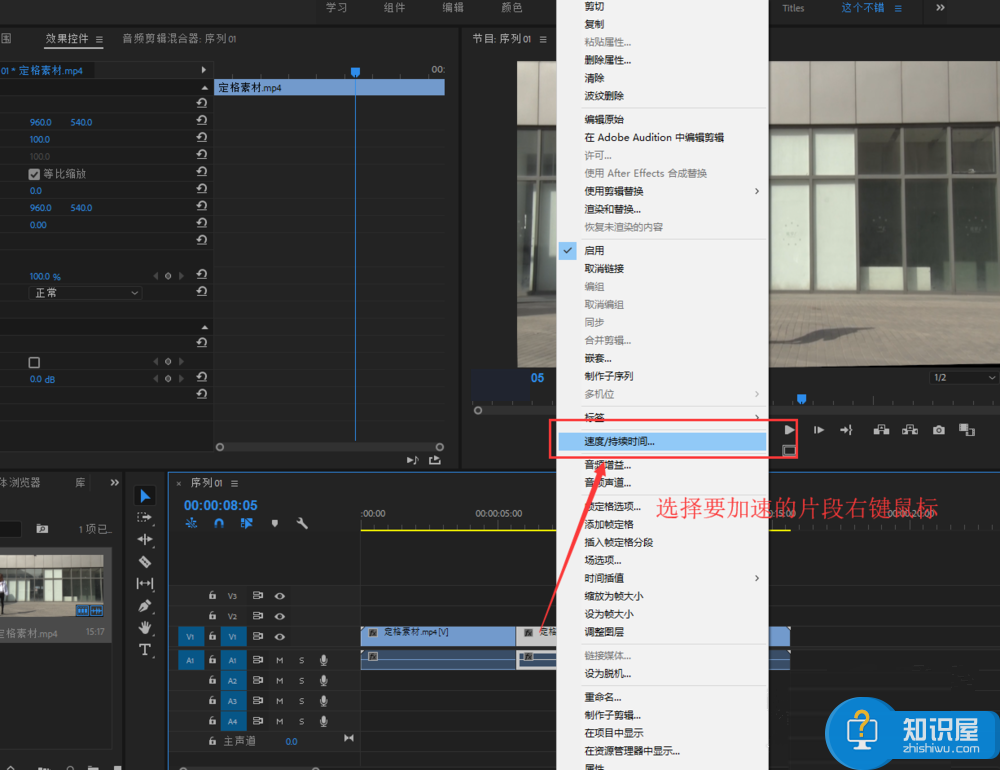
弹出【剪辑速度/持续时间】对话窗口,找到速度选项,输入数值,这里输入的是300%,代表加速三倍播放,
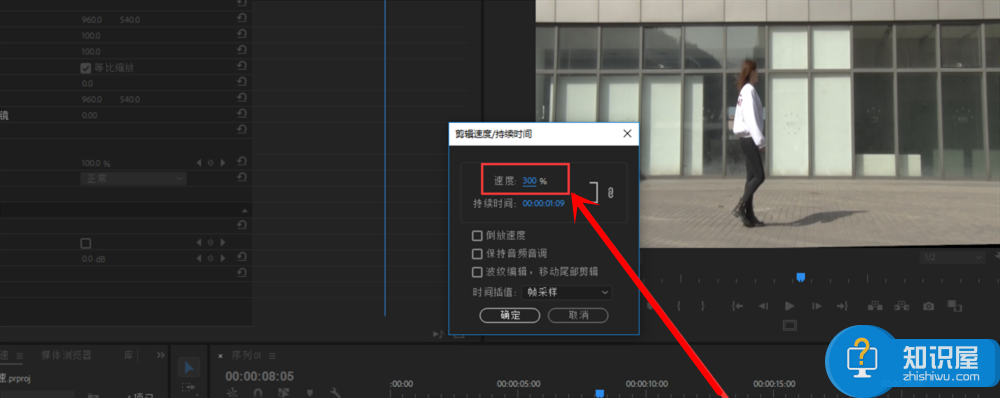
加速之后,该片段时间长度会被压缩,需要将视频后面的波纹删除。
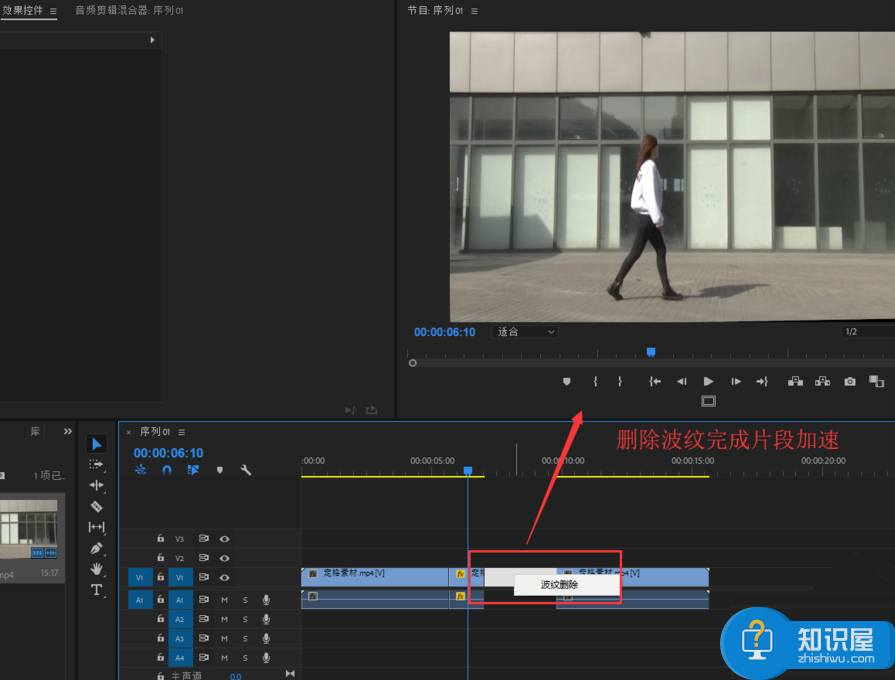
如果你想了解更多有关视频后期处理技巧,可以关注wmzhe.com。
(免责声明:文章内容如涉及作品内容、版权和其它问题,请及时与我们联系,我们将在第一时间删除内容,文章内容仅供参考)
知识阅读
软件推荐
更多 >-
1
 一寸照片的尺寸是多少像素?一寸照片规格排版教程
一寸照片的尺寸是多少像素?一寸照片规格排版教程2016-05-30
-
2
新浪秒拍视频怎么下载?秒拍视频下载的方法教程
-
3
监控怎么安装?网络监控摄像头安装图文教程
-
4
电脑待机时间怎么设置 电脑没多久就进入待机状态
-
5
农行网银K宝密码忘了怎么办?农行网银K宝密码忘了的解决方法
-
6
手机淘宝怎么修改评价 手机淘宝修改评价方法
-
7
支付宝钱包、微信和手机QQ红包怎么用?为手机充话费、淘宝购物、买电影票
-
8
不认识的字怎么查,教你怎样查不认识的字
-
9
如何用QQ音乐下载歌到内存卡里面
-
10
2015年度哪款浏览器好用? 2015年上半年浏览器评测排行榜!